如何简单解除U盘写保护问题(快速解决U盘写保护的方法与技巧)
- 家电领域
- 2024-12-01
- 28
随着科技的发展,U盘成为人们重要的数据存储设备之一。然而,有时候我们会遇到U盘被写保护的问题,导致无法正常使用。本文将介绍一些简单的方法来解除U盘写保护,帮助读者快速恢复U盘的正常功能。
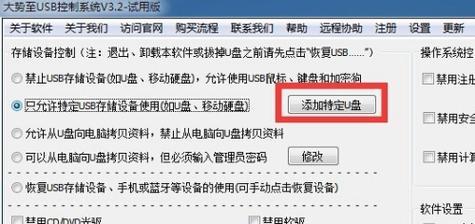
一、检查U盘物理开关
1.检查U盘外壳上是否有物理开关,如果有,请将其切换到“关闭”或“解锁”位置。
2.插入U盘后,观察U盘外壳上的LED指示灯是否亮起,如果亮起,则表明U盘已解除写保护。
二、使用注册表编辑器修改
3.打开注册表编辑器(Win+R,输入regedit,回车)。
4.在注册表编辑器中,依次展开路径“HKEY_LOCAL_MACHINE\SYSTEM\CurrentControlSet\Control\StorageDevicePolicies”。
5.右键点击“WriteProtect”,选择“修改”。
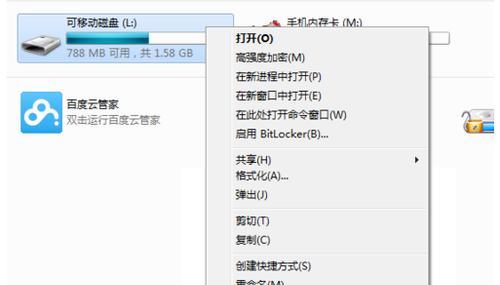
6.将数值数据更改为0,然后点击“确定”。
7.重新插入U盘,写保护应该被解除。
三、使用命令提示符解除写保护
8.按下Win+R组合键,输入“cmd”并回车打开命令提示符。
9.在命令提示符中输入“diskpart”并回车进入磁盘分区工具。
10.输入“listdisk”命令查看当前连接的磁盘列表。
11.输入“selectdiskX”(X代表U盘对应的磁盘号)。
12.输入“attributesdiskclearreadonly”命令解除U盘的写保护。
四、使用格式化工具解除写保护
13.下载并安装U盘格式化工具,如HPUSBDiskStorageFormatTool。
14.打开工具后,选择对应的U盘,点击“Start”进行格式化。
15.格式化完成后,U盘的写保护应该被解除。
当U盘出现写保护问题时,可以通过检查物理开关、使用注册表编辑器、命令提示符或格式化工具等方法进行解除。如果以上方法都无法解决问题,可能需要考虑U盘硬件故障或使用其他U盘替代。在进行任何操作前,建议先备份U盘中重要的数据,以免造成数据丢失。请根据具体情况选择合适的方法来解决U盘写保护问题,希望本文提供的方法能够帮助读者解决困扰。
如何简单解除U盘写保护
随着科技的发展,U盘已经成为人们日常生活中不可或缺的存储工具之一。然而,有时我们会遇到U盘被写保护的问题,导致无法往U盘中写入或删除文件。本文将介绍一些最简单的方法来解除U盘的写保护,让您轻松处理这个问题。
1.方式检查U盘开关状态
如果你的U盘上有一个物理开关,那么首先要确保它没有被切换到锁定状态。将开关切换到解锁状态,然后再尝试写入或删除文件。
2.方式使用注册表编辑器
按下Win+R键,打开运行对话框,输入"regedit"并点击确定,打开注册表编辑器。依次展开"HKEY_LOCAL_MACHINE"->"SYSTEM"->"CurrentControlSet"->"Control"->"StorageDevicePolicies"路径,在右侧窗口中找到WriteProtect项,将其数值改为0。
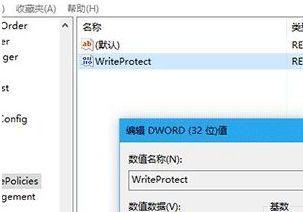
3.方式使用命令提示符
按下Win+R键,打开运行对话框,输入"cmd"并点击确定,打开命令提示符窗口。输入"diskpart"并按下回车键,再输入"listdisk"命令查看当前所有磁盘的列表。找到对应的U盘编号,输入"selectdiskX"(X为U盘编号),接着输入"attributesdiskclearreadonly"命令来清除U盘的只读属性。
4.方式使用U盘写保护工具
在互联网上可以找到一些第三方U盘写保护工具,下载并安装这些工具后,按照软件提供的操作步骤来解除U盘的写保护。一些工具甚至可以一键解决问题,非常方便快捷。
5.方式更换U盘接口
有时候,U盘所连接的USB接口可能会出现故障或不稳定,导致U盘被写保护。此时,可以尝试将U盘连接到其他USB接口上,或者将其插入其他电脑进行测试。如果在其他接口或电脑上正常使用,说明问题出在原先的USB接口上。
6.方式检查磁盘错误
运行Windows系统自带的磁盘错误检查工具来扫描和修复U盘中的错误。右击U盘所在的驱动器,选择"属性",切换到"工具"选项卡,点击"检查"按钮,然后勾选"扫描和修复驱动器上的错误"选项,并点击"开始"按钮来执行检查。
7.方式联系U盘厂家
如果以上方法都无法解除U盘的写保护,那么最后一种选择是联系U盘的厂家或售后服务中心。他们可能会有更专业的解决方案或提供更换U盘的服务。
8.方式尝试格式化U盘
在备份好重要数据后,可以尝试对U盘进行格式化操作。格式化会清除U盘中的所有数据,并重置为初始状态,同时也会解除U盘的写保护。打开资源管理器,右击U盘所在的驱动器,选择"格式化"选项,然后按照向导完成格式化操作。
9.方式检查U盘物理损坏
有时候U盘被写保护可能是由于物理损坏引起的。可以仔细检查U盘外壳是否有损坏、接口是否有松动或脏污等情况。如果发现物理问题,建议及时更换U盘。
10.方式更新或卸载U盘驱动
打开设备管理器,展开"通用串行总线控制器"选项,找到对应的U盘驱动,右击选择"更新驱动程序"或"卸载设备"。更新驱动程序可以修复可能存在的驱动问题,而卸载设备后重启电脑可以重新安装U盘驱动。
11.方式解决系统冲突
某些安全软件或系统设置可能会导致U盘被写保护。可以尝试关闭或临时禁用这些软件,然后再尝试写入或删除文件。如果成功了,可以考虑调整软件设置或更换其他安全软件。
12.方式使用U盘修复工具
有些U盘厂商提供了专门的修复工具,可以用于解决常见的U盘问题。可以在官方网站上下载对应的修复工具,并按照工具提供的步骤来解除U盘的写保护。
13.方式修改U盘属性
右击U盘所在的驱动器,选择"属性",切换到"安全"选项卡,在"用户组或用户名"列表中找到"Users",点击编辑按钮,在弹出的权限对话框中勾选"完全控制"选项,然后点击确定保存设置。
14.方式清除病毒或恶意软件
有些病毒或恶意软件可能会导致U盘被写保护。运行杀毒软件对U盘进行全盘扫描,清除潜在的病毒或恶意软件,然后再尝试写入或删除文件。
15.方式使用备用U盘
如果以上方法都无法解决U盘写保护问题,那么最后的选择是备用U盘。将重要数据备份到其他U盘,然后使用新的U盘替代原先的受限制的U盘。
当遇到U盘被写保护的问题时,我们可以尝试多种简单解除方法来解决。检查开关状态、使用注册表编辑器、使用命令提示符、使用第三方工具、更换接口、检查磁盘错误、联系厂家、格式化等都是有效的解决方法。希望这些方法可以帮助您顺利解除U盘的写保护,并恢复正常使用。
版权声明:本文内容由互联网用户自发贡献,该文观点仅代表作者本人。本站仅提供信息存储空间服务,不拥有所有权,不承担相关法律责任。如发现本站有涉嫌抄袭侵权/违法违规的内容, 请发送邮件至 3561739510@qq.com 举报,一经查实,本站将立刻删除。